Ikony na pulpicie w systemie Windows 10 mają ten sam rozmiar, niezależnie od ich funkcji. Oznacza to, że niezależnie od tego, czy jest to plik tekstowy, skrót, plik EXE, czy Kosz, wszystkie ikony będą miały ten sam rozmiar. Na ekranach o wysokiej rozdzielczości ikony mogą wydawać się mniejsze, podczas gdy na ekranach o niskiej rozdzielczości będą wyglądać na większe. Jeśli chcesz zmienić rozmiar ikon na pulpicie, masz taką możliwość. Oto jak to zrobić.
Zmień rozmiar ikon pulpitu
Istnieją dwa główne sposoby dostosowywania rozmiaru ikon na pulpicie w systemie Windows 10. Oto one:
- Menu kontekstowe pulpitu
- Swobodna zmiana rozmiaru ikon
1. Menu kontekstowe pulpitu
Aby skorzystać z tej metody, kliknij prawym przyciskiem myszy pusty obszar na pulpicie i przejdź do opcji Widok. Podmenu pokaże Ci trzy różne rozmiary ikon: duże, średnie i małe. Wybierz jeden z rozmiarów, a ikony na pulpicie zostaną odpowiednio zmienione.
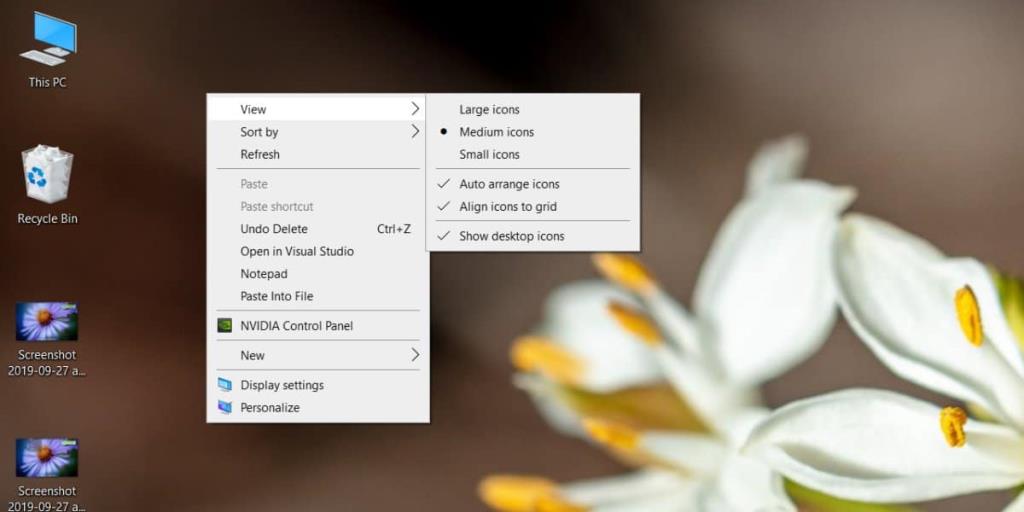
2. Swobodna zmiana rozmiaru ikon pulpitu
Chcesz dostosować rozmiar ikon poza standardowymi opcjami? Możesz to zrobić, wykorzystując myszkę. Oto jak:
Przejdź do pulpitu i przytrzymaj klawisz Ctrl na klawiaturze, a następnie przewijaj kółkiem myszy. Przewijanie w jednym kierunku zwiększy rozmiar, a w przeciwnym zmniejszy go. Uwaga: działanie to może się różnić w zależności od systemu.
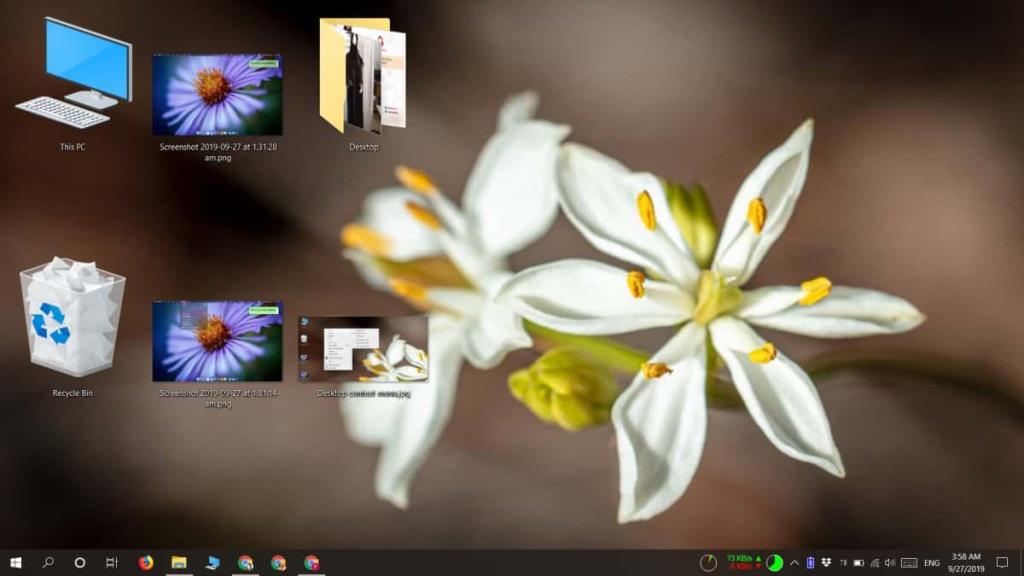
Gesty szczypania na gładziku
Inną metodą, którą możesz spróbować, jest użycie gestów szczypania na gładziku. Minimalny i maksymalny rozmiar ikon pulpitowych zależy od rozmiaru ekranu—większy ekran będzie mógł wyświetlić większe ikony niż mniejszy ekran.
Podsumowanie
Jeśli największy lub najmniejszy rozmiar, który możesz ustawić z menu kontekstowego, nie jest dla Ciebie odpowiedni, wypróbuj metody wykorzystujące myszkę lub gesty. Pamiętaj, że możesz również zmieniać rozmiary ikon w Eksploratorze plików.
Chcesz zmienić odstępy między ikonami w systemie Windows 10? Mamy cię objęte.
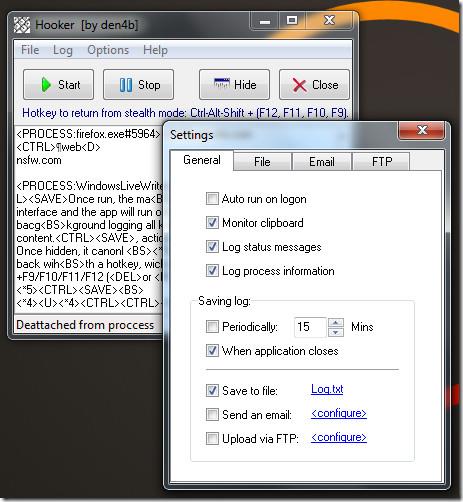
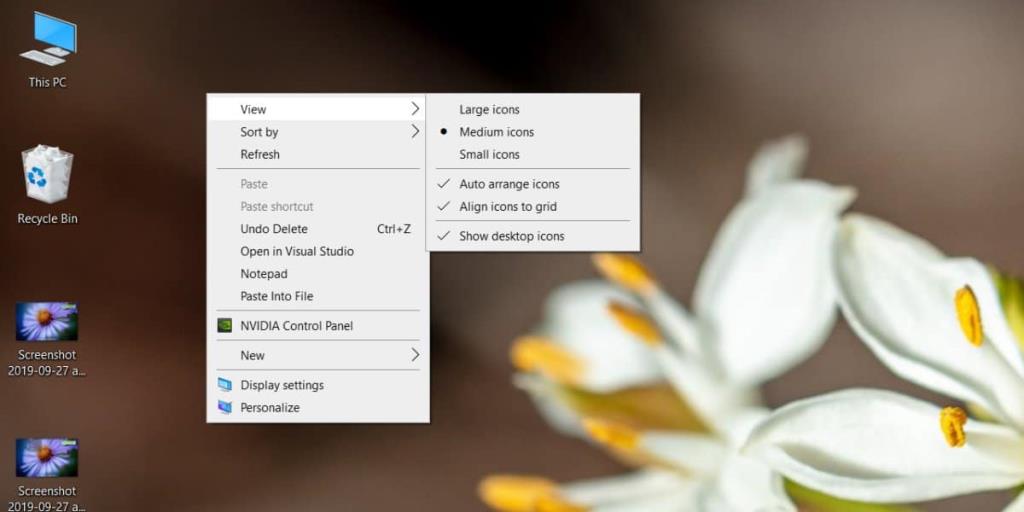
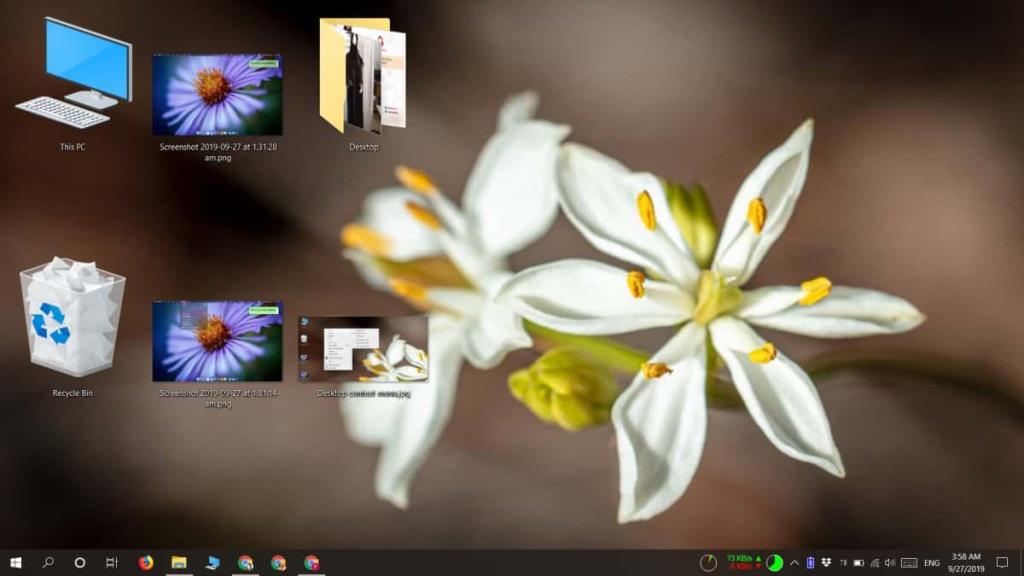
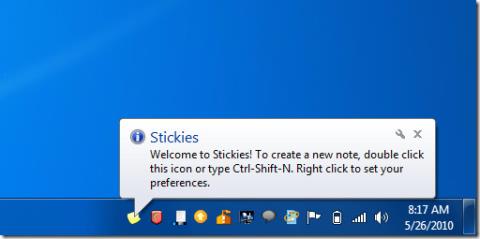
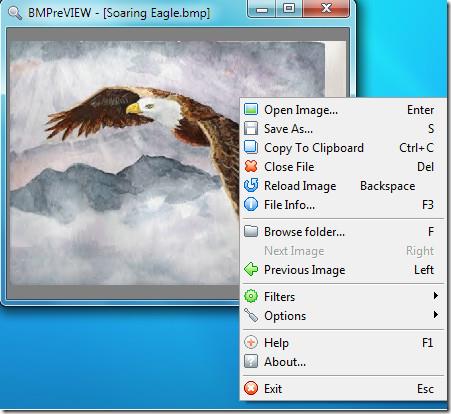
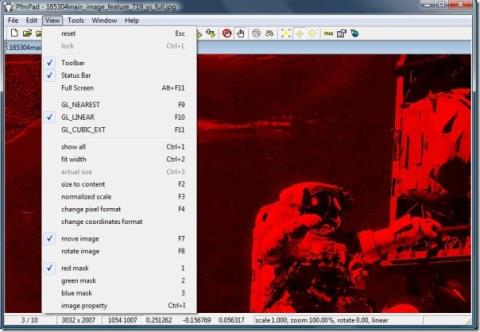
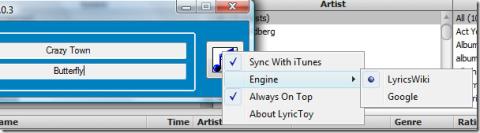
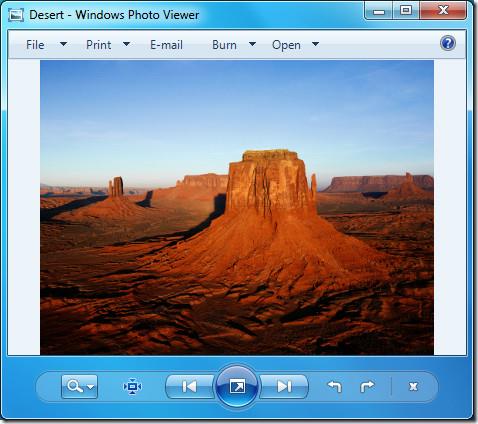
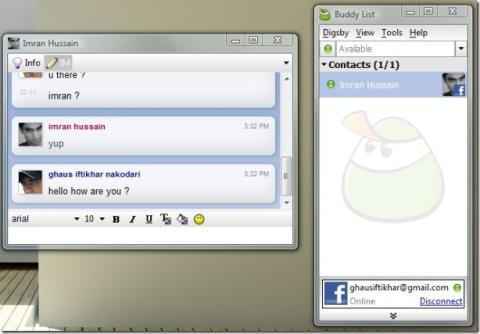
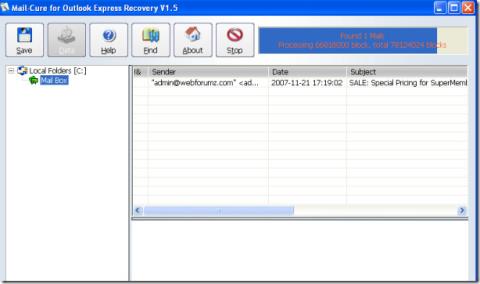
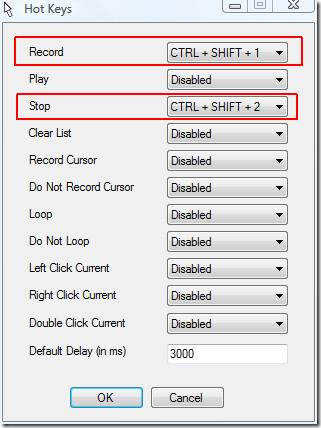
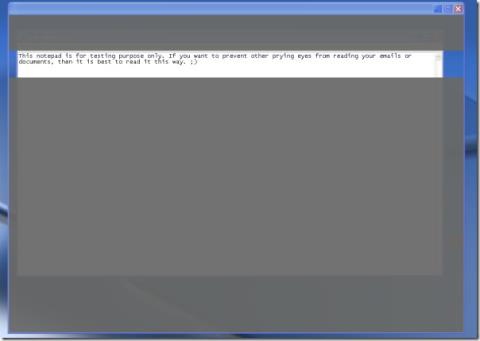
Ola123 -
Wow, nie wiedziałam, że to takie proste! Już zmieniłam ikony na większe i wygląda rewelacyjnie!
Marcin -
Przydałby się poradnik też na temat zmiany kolorów ikon. Masz coś w zanadrzu
Rafał -
Jakim cudem nigdy wcześniej na to nie trafiłem? Dzięki za prostą instrukcję
Martyna -
Przydatny poradnik! Jeśli można, to podziel się też informacjami jak zmienić ikonę aplikacji
Jakub Z. -
Czy mógłbyś podać więcej szczegółów na temat zmiany rozmiaru ikon w folderach? Dzięki
Darek IT -
To byłoby fajne, gdybyś mógł też dodać kilka wskazówek na temat zmiany rozmiaru ikony w MacOS
Ania M. -
Wreszcie się doczekałam na taką instrukcję! Teraz mogę cieszyć się pulpitowym porządkiem.
Grzegorz -
Fajnie to wszystko wyjaśnione! Mógłbyś pokazać również jak zmienić tło pulpitu
Hania -
Słyszałam, że można też ustawić różne style ikon. Macie jakieś pomysły?
Jola M. -
Genialne! W końcu mogę widzieć wszystkie moje ikony. Robisz świetną robotę
Dominika -
Nie wiedziałam, że mogę to zrobić tak szybko! Dzięki za pomoc
Majka -
Bałam się, że nie dam rady, ale poszło super! Teraz moje ikony są idealne
Feliks -
Super artykuł! Zmieniłem rozmiar ikon w sekundę! Teraz wszystko wygląda lepiej.
Olga -
Jestem zachwycona, jak szybko i łatwo udało mi się to zrobić! Dziękuję!
Konrad the Techie -
Super! Dzięki za pomoc. Zawsze chciałem mieć większe ikony, a nie wiedziałem jak to zrobić
Pawel K. -
Tak się cieszę, że znalazłem ten artykuł! Moje ikony były za małe, a teraz jest idealnie.
Stasia -
Teraz znalazłam rozwiązanie mojego problemu z pulpitowym bałaganem! Super!
Oliwia -
To było strasznie frustrujące wcześniej. Dzięki, że to wytłumaczyłeś
Szymon -
Wielkie dzięki! W końcu moje ikony są czytelne i ładniejsze
Agnieszka -
Dzięki za świetną instrukcję, wszystko działa jak trzeba! Ikony w końcu są bardziej widoczne
Ewa K. -
Wow, nie wiedziałam, że można to zrobić tak łatwo. Ikony są teraz znacznie bardziej widoczne
Ula1234 -
Na początku miałam problem z tym, ale po przeczytaniu tego artykułu wszystko się wyjaśniło
Pawel_X -
Czy można zmienić rozmiar ikon na tabletach z Windows 10? Proszę o radę
Sebastian -
Nigdy nie pomyślałem, że to takie proste. Teraz mam więcej miejsca na pulpicie
Kasia -
Świetny artykuł! Dzięki za przydatne informacje, zmniejszyłem ikony i teraz mam więcej miejsca na pulpicie
Sylwia -
Fajna robota! Mam teraz świetny pulpit. Nie sądziłam, że ikony mogą być tak wyraźne.
Malwina -
Wszystko jasne, pozdrawiam serdecznie autora
Adam -
Świetne podpowiedzi, a czy da się jakoś zmienić rozmiar ikon w aplikacjach?
Artur -
Nie wiedziałem, że można to tak łatwo zrobić. To zmienia wszystko na moim pulpicie!
Rysiek -
Czemu to było takie trudne kiedyś? Dzięki za proste wyjaśnienie!
Krzysiek -
Mówiłem moim znajomym o tej metodzie, wszyscy są pod wrażeniem
Maciek the Wizard -
Zgadzam się, że zmiana rozmiaru ikon pulpitu poprawia organizację. Używałem tej metody już od lat
Michał -
To niesamowite, jak niewielka zmiana robi tak dużą różnicę! Moje ikony teraz wyglądają świetnie
Lenka -
Na początku myślałam, że to tylko dla geeków, ale spróbowałam i udaje mi się
Kamila -
Po przeczytaniu tego artykułu, postanowiłem wrócić do pulpitu i wszystko ogarnąć! Dzięki
Wojtek -
Dzięki, bardzo pomogło! Teraz miejsce na pulpicie jest o wiele przyjemniejsze